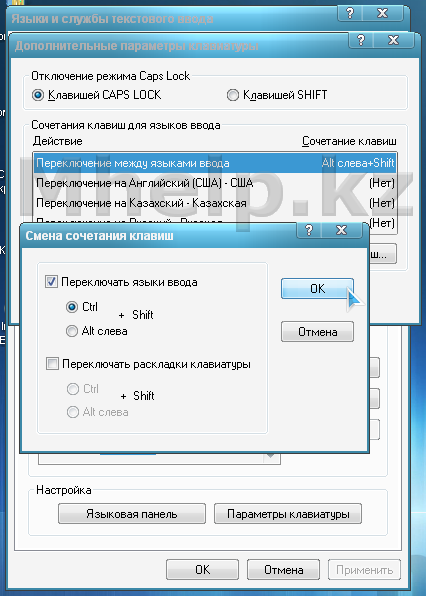[nx_heading style=»underlined» heading_tag=»h2″ size=»32″]Как изменить переключение языка ввода в Windows[/nx_heading]
Содержание:
[nx_list icon=»icon: arrow-circle-right» icon_color=»#ED303C»]
- Изменить сочетание клавиш переключения языка в Windows 10, 8.1, 8
- Изменить сочетание клавиш в Windows 7
- Изменить сочетание клавиш в Windows XP
[/nx_list]
Дата обновления статьи: 05.10.2016
[nx_heading style=»centerlined» heading_tag=»h3″ size=»24″ align=»center»]Изменить сочетание клавиш переключения языка в Windows 10, 8.1, 8[/nx_heading]
Щелкаем правой клавишей мыши по кнопке Пуск, в открывшемся меню выбираем Панель управления.
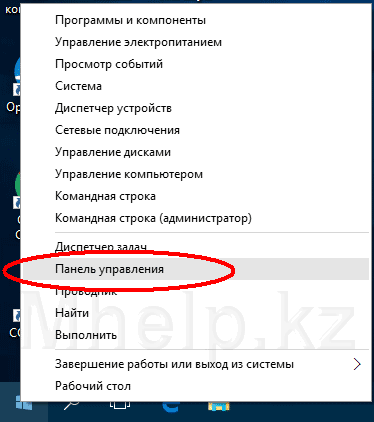
В окне Панель управления, в режиме просмотра Категория щелкнем по пункту Изменение способа ввода.
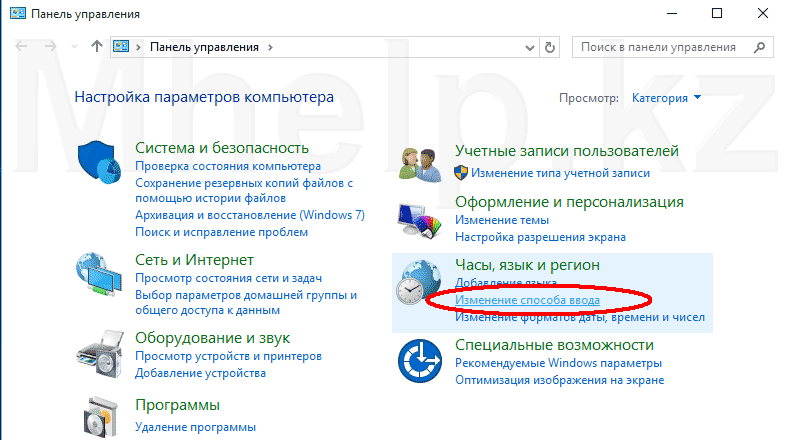
В появившемся окне, в левой его части, выбираем пункт Дополнительные параметры
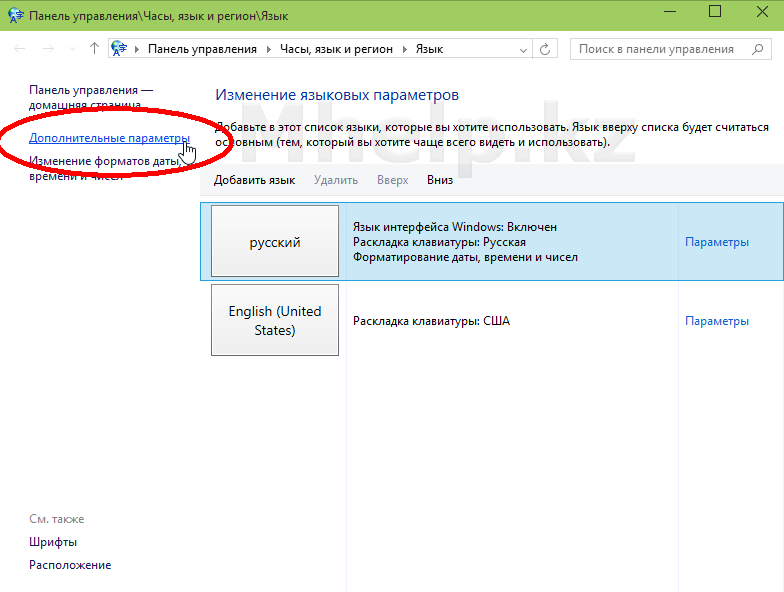
В открывшемся окне выбираем Изменить сочетания клавиш языковой панели
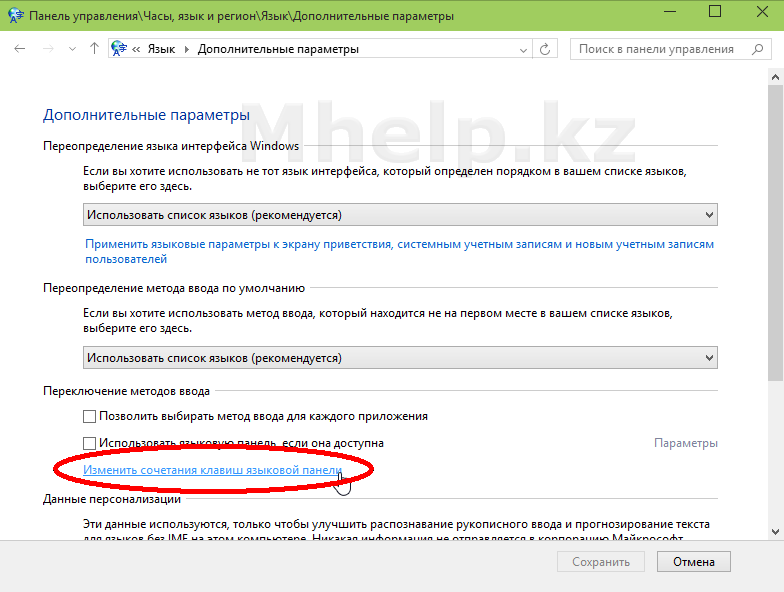
Далее нажимаем Сменить сочетание клавиш
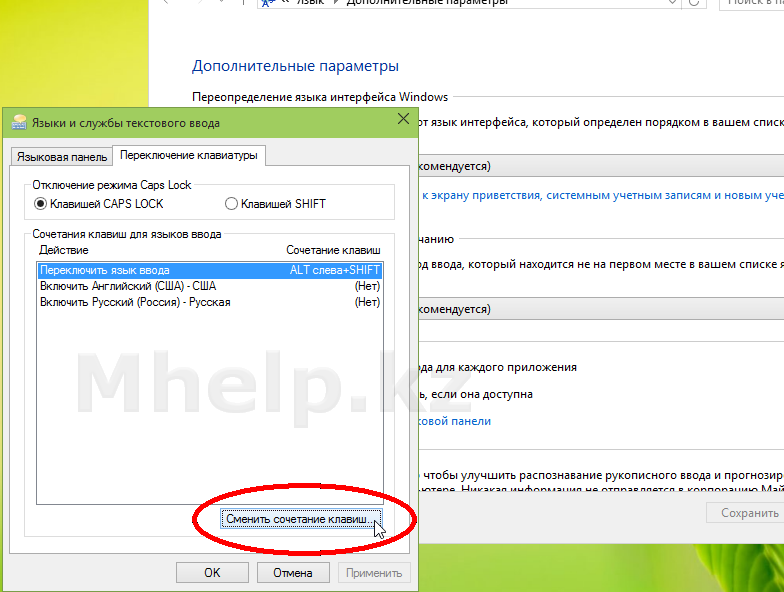
Выставляем удобное нам сочетание. Мой выбор Смена языка ввода — CTRL+SHIFT, Смена раскладки клавиатуры — Не назначено.
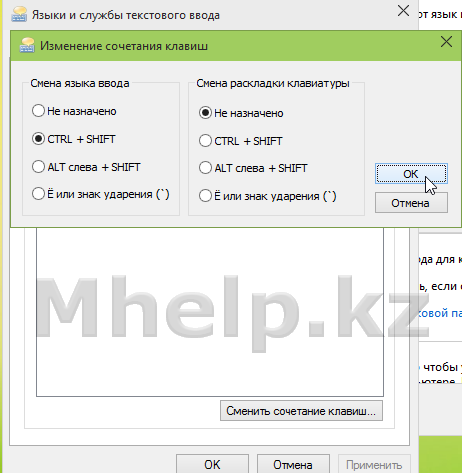
Нажимаем ОК и закрываем окна.
Сочетание клавиш переключающих раскладку языка — успешно изменено.
[nx_spacer size=»80″]
[nx_heading style=»centerlined» heading_tag=»h3″ size=»24″ align=»center»]Изменить сочетание клавиш переключения языка в Windows 7[/nx_heading]
Щелкаем правой клавишей мыши по значку языка, в трее (меню рядом с датой и временем, в правом нижнем углу рабочего стола), в появившемся меню выбираем Параметры
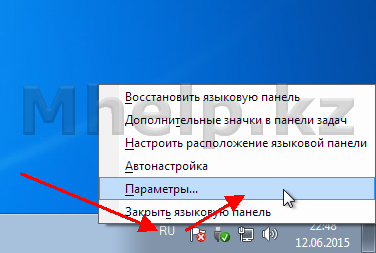
Переходим на вкладку Переключение клавиатуры и щелкаем по кнопке Сменить сочетание клавиш
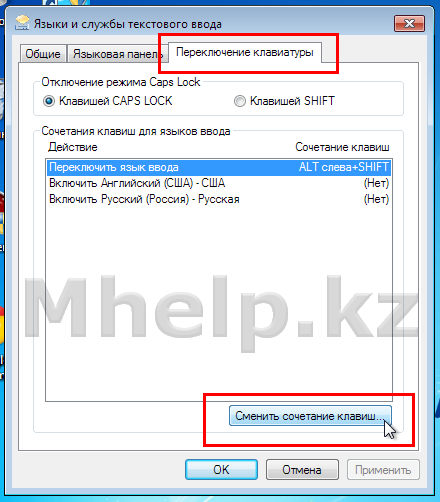
В открывшемся окне выбираем удобный Вам способ переключения раскладки языка. мой выбор Смена языка ввода — CTRL+SHIFT, Смена раскладки клавиатуры — Не назначено.
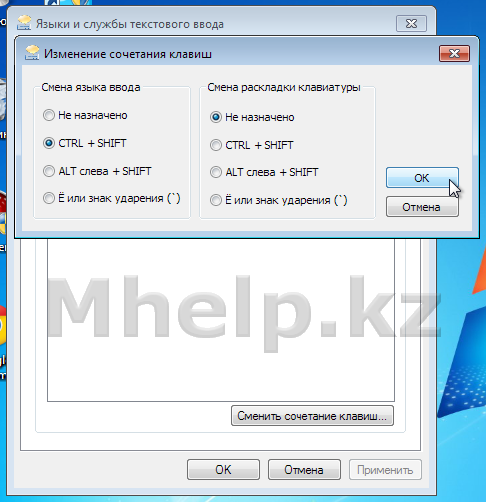
Нажимаем ОК и закрываем предыдущие окна.
Сочетание клавиш переключающих раскладку клавиатуры — изменено.
[nx_spacer size=»80″]
[nx_heading style=»centerlined» heading_tag=»h3″ size=»24″ align=»center»]Изменить сочетание клавиш переключения языка в Windows XP[/nx_heading]
Щелкаем правой клавишей мыши по значку языка, в трее (меню рядом с датой и временем, в правом нижнем углу рабочего стола), в появившемся меню выбираем Параметры
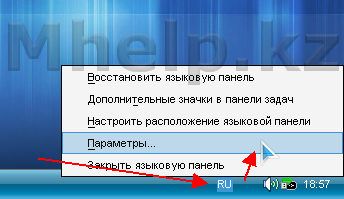
В открывшемся окне, нажимаем кнопку Параметры клавиатуры
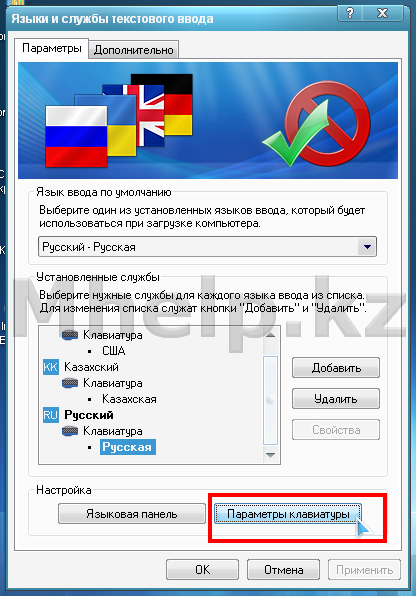
Для изменения способа переключения между языками ввода нажимаем кнопку Смена сочетания клавиш
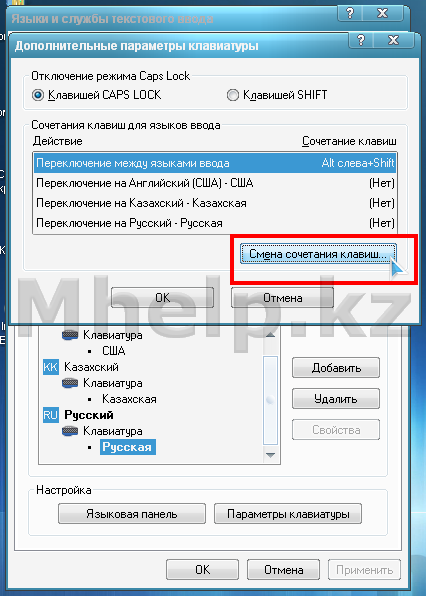
Выбираем удобный нам способ сочетания клавиш, для переключения языков ввода.
Мой выбор: использовать сочетание Crtl+Shift, отключив возможность переключения раскладок клавиатуры, по другим сочетаниям клавиш.
Выбрав нужное сочетание, нажимаем ОК
Мы успешно изменили сочетание клавиш для переключения языков ввода.
[nx_heading style=»coloredline» heading_tag=»h4″ size=»24″ align=»left»]От автора:[/nx_heading]
Если проблема решена, один из способов сказать «Спасибо» автору — здесь.
Если же проблему разрешить не удалось и появились дополнительные вопросы, задать их можно на нашем форуме, в специальном разделе.
[nx_box title=»Поделиться этой статьей» style=»glass» box_color=»#ED303C»]Если данная статья вам помогла и вы хотели бы в ответ помочь проекту Mhelp.kz, поделитесь этой статьей с другими:
[/nx_box]